IBM SPSS Statistics的比较平均值分析法属于参数型的检验法,是以已知总体分布的前提下,检验样本数据与总体数据的差异,其中包含了平均值、单样本T检验、独立样本T检验、配对样本......
2023-01-15 206 SPSS单样本 SPSS独立样本 SPSS配对样本T检验
在很多时候将数据库导入SPSS时,里面有一两项数据是缺失的,但我们又需要全部的数据进行分析。这时候再回头找数据源,已经是不现实的了。为了保证数据分析的正常进行,我们可以在SPSS中用自带的功能进行SPSS缺失值补充。
IBM SPSS中有好几种不同的数学公式可以进行缺失值补充,而且可以一次补充多个缺失值。下文我将以一份银行的数据库,用几个步骤来展示这个功能。
1、数据库中缺失值展示
下图是模拟各银行存贷比的数据(图中均为公开数据,仅供本次案例演示),可以看到在北京银行的最后一栏存贷比中有一项数据是缺失的,接下来我们将数据导入IBM SPSS Statistics来进行缺失值补充。
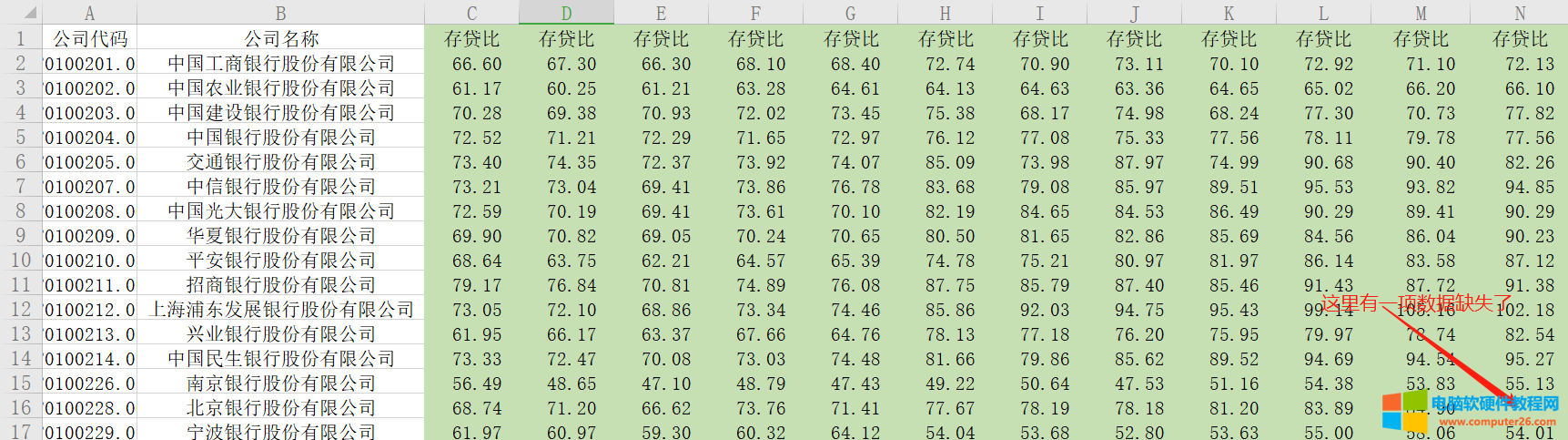
图1:缺失值展示
2、数据导入SPSS
在SPSS的数据界面,点击‘文件’按钮再点击‘打开’按钮,最后点击‘数据’按钮进入到数据打开界面。
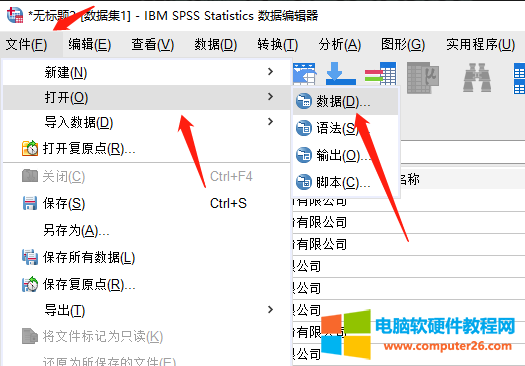
图2:进入打开数据界面按钮展示
进入打开数据界面之后,第一步点击‘下拉’按钮,第二步选择自己的数据库类型(图中选择的是Excel),第三步选择文件名,第四步点击‘打开’按钮。
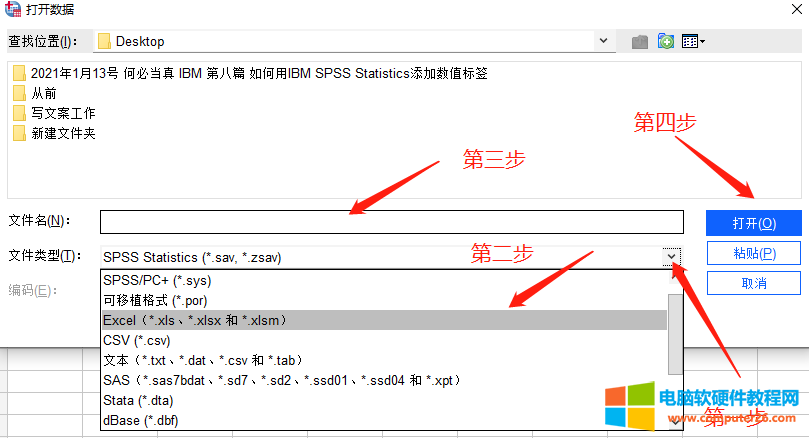
图3:打开数据步骤展示
最终打开后的数据如图4所示。
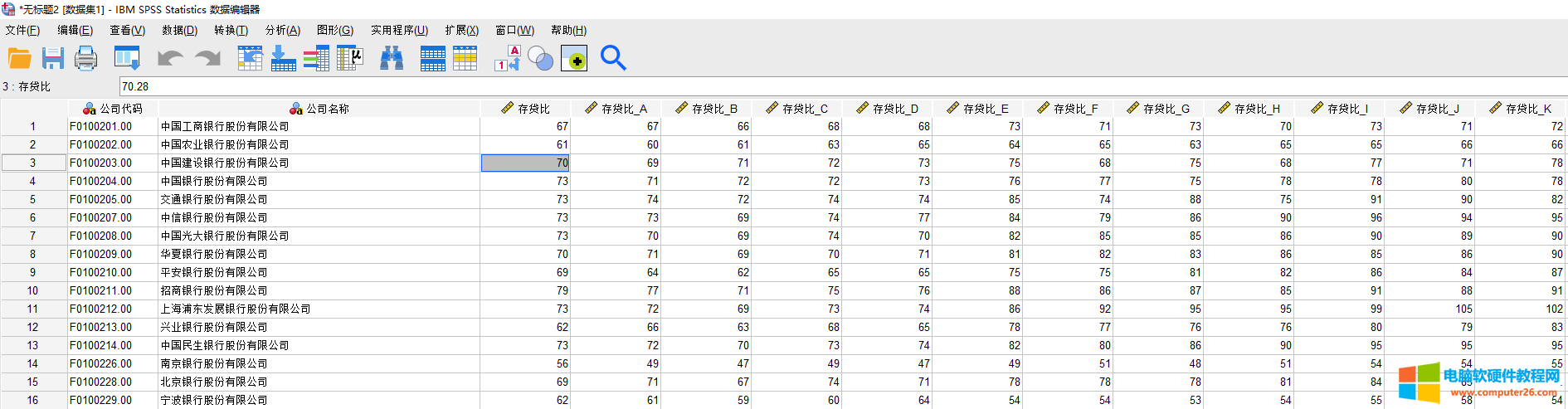
图4:打开后的数据展示
3、缺失值补充
点击上方菜单栏的‘转换’按钮,再点击下级菜单的‘替换缺失值’。
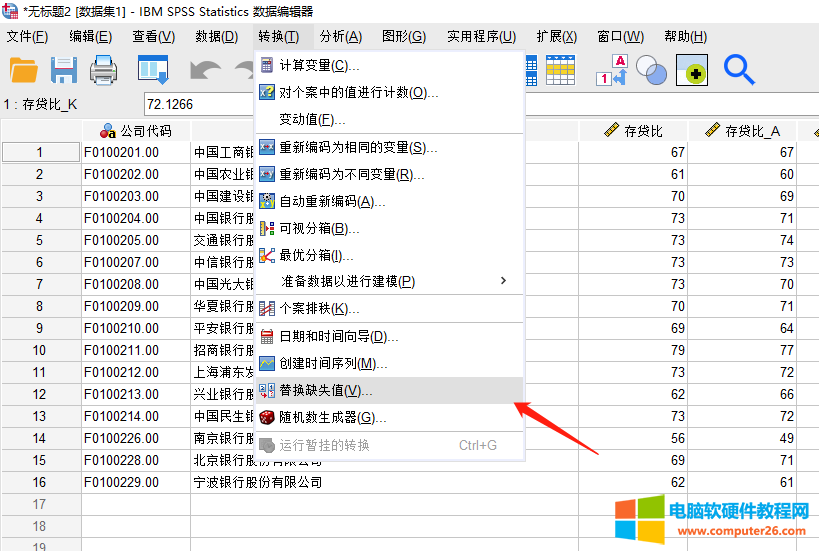
图5:替换缺失值按钮展示
进入替换缺失值界面后,我们先选中有缺失值的那一栏变量加入到新变量框中。如果有多栏变量有缺失值,我们可以选中多栏变量一起加入新变量框。
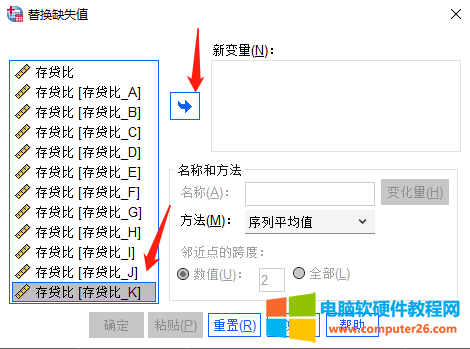
图6:缺失变量选择
变量加入之后,我们选择补充缺失值的方法,可以看到有五种数学方法。这里展开说明一下,序列平均值和临近点的平均值还有中间值都类似于数学上的平均值,线性插值和邻近点线性趋势则是将数据进行函数作图,然后用缺失点的函数值进行补充。
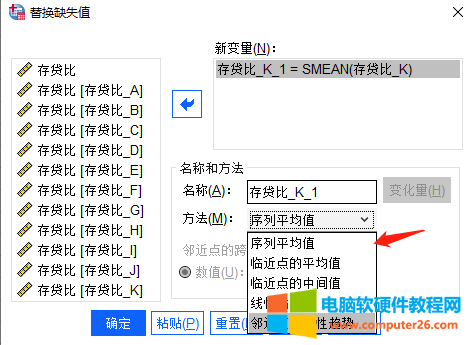
图7:缺失值补充方法展示
4、最后结果展示
可以看到在缺失值的右侧生成了一个完全相同的变量栏,并且将缺失的数据补充完整了。
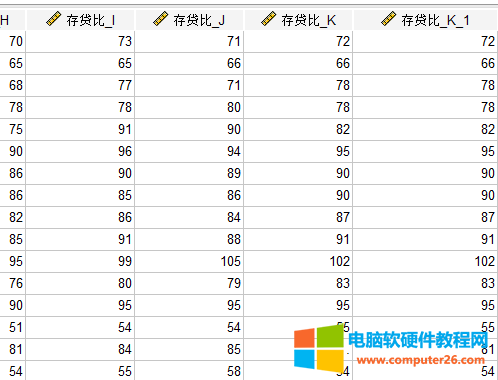
图8:结果展示
数据分析中缺失值的出现是不可避免的,比如一些问卷调查中有些人漏填某一项。再去找到具体的人重新填写也不现实,通过SPSS软件中的缺失值补充这个功能就可以很好的解决这个问题。
标签: SPSS缺失值补充
相关文章
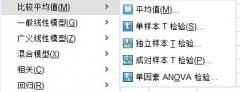
IBM SPSS Statistics的比较平均值分析法属于参数型的检验法,是以已知总体分布的前提下,检验样本数据与总体数据的差异,其中包含了平均值、单样本T检验、独立样本T检验、配对样本......
2023-01-15 206 SPSS单样本 SPSS独立样本 SPSS配对样本T检验

IBM SPSS Statistics的二项分布检验,属于非参数检验中的一种分析方法,与参数检验不同,非参数检验是在总体方差未知的情况下,利用样本数据对总体分布等进行推断分析的方法。 而二......
2023-01-15 215 SPSS二项分布检验

回归分析,实际上构建的就是数学模型,通过研究一组随机变量与另一组变量之间的关系,构建或简单的、或复杂的数学方程式,并以此预测因变量的值。如果自变量与因变量之间存在......
2023-06-20 408 SPSS一元线性回归分析
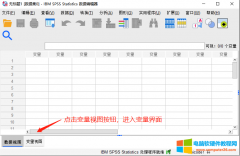
我们经常能够在IBM SPSS 数据界面看到用数字1表示性别男,数字0表示性别女。这其实是数值标签的一个典型应用,数值标签的使用大大提高我们的效率,还使得数据更加简洁明了,阅读......
2023-10-08 201 SPSS添加数值标签

IBM SPSS Statistics的列联表分析,也称为交叉表分析,用于分析两个或以上分组变量的相关关系,在分析影响满意度的因素、药物有效性等方面都有很好的应用。 本文将以较为简单的二乘......
2023-02-05 225 SPSS列联表分析 SPSS探索变量间的相关关系